В този урок ние сме с помощта на Photoshop, за да добавите ефект на слънчевата светлина върху снимката.
За начинаещи, този урок няма да бъде твърде сложно, а потребителите, които имат опит, ще имат възможност да научат някои техники за бъдещата си работа.

Изтегляне Photoshop и отваряне на изображение с лъвове. то Хоризонтално, като отидете на раздела Image> завъртане на изображението (на снимката - завъртане на изображението).

Като за начало ще се намалят наситеността на цветовете в картината. Ние правим това с помощта на слой корекция Hue / Saturation. Можете да го намерите в слоя за меню> New Adjustment Layer (Слоеве - New Adjustment Layer). За да зададете насищане до -30.
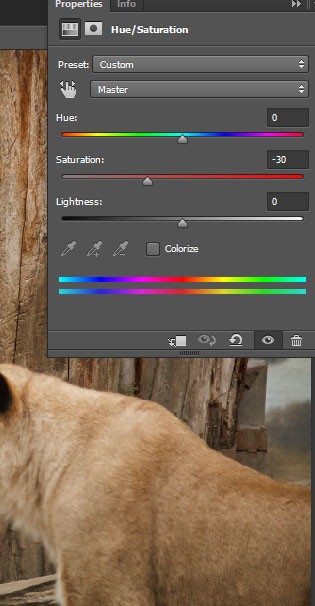
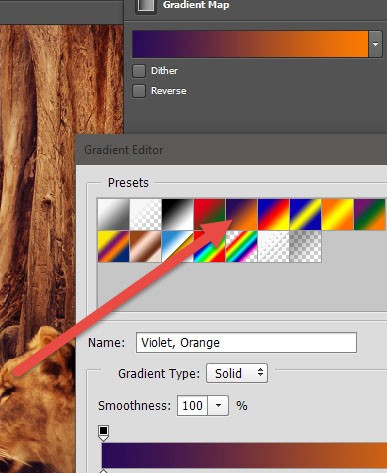
Създайте нов слой Ctrl + Shift + Alt + N и го запълнете с бял цвят Shift + F5.
За да добавите бял шум модел, като отидете на Filter> Noise меню (Filter - Noise) настройка, вижте по-долу.
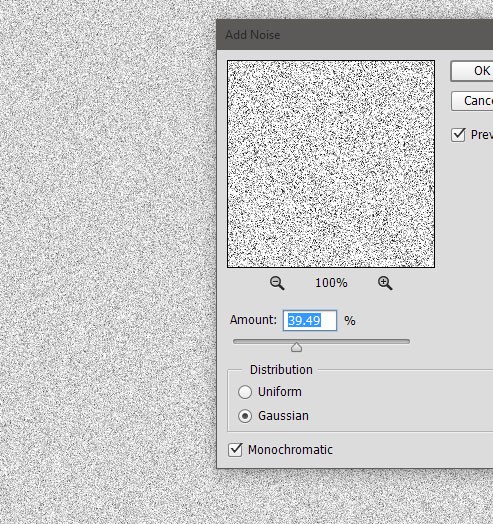
Резултатът е твърде подробен и груб. Добавете малко размазване на шума. За да направите това, отидете на Filter> Blur раздел (Filter - Blur), изберете Gaussian Blur (Gaussian Blur) и с радиус 0,6 пиксела.
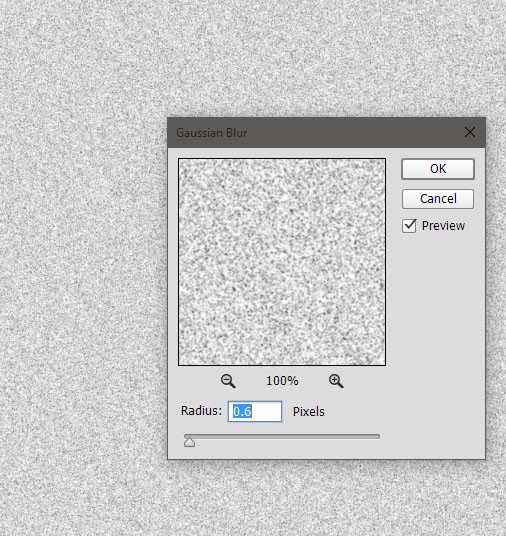
За да добавите корекция на шума криви, като отидете на корекции на меню Изображение> (Изображение - приспособления) настройки, вижте по-долу. В резултат на това ние се отървах от сивото, което запазва само ярки бели частици.
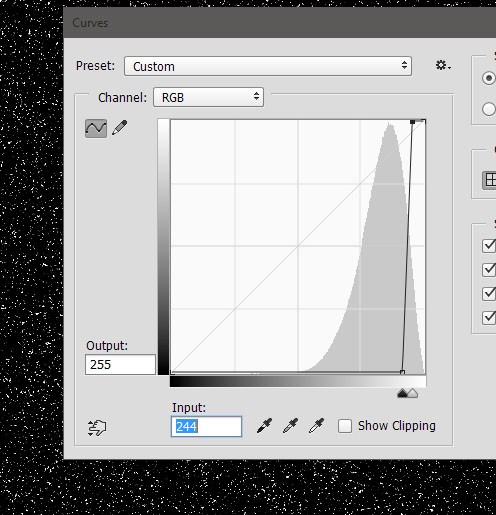
За да създадете светлинните лъчи към слоя с шума прилагаме Radial Blur.
Отидете на Filter> Blur меню (Filter - Blur) и използвайте настройките показани по-долу. Натиснете OK и променете режима на смесване на Linear Dodge. В резултат на това, няма да има фини светлинни лъчи.
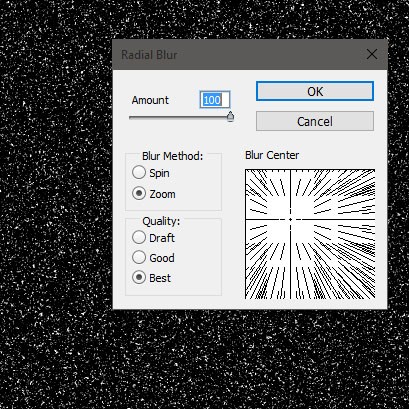
Не се нуждаем от светлинните лъчи в краищата на изображението. Скрийте ги с маски. Добавете маска към лъчи Layer> Layer Mask на> Reveal All (Слоеве - Layer Mask - Показване на всички).
Изберете стандартна кръгла четка с меки ръбове, черен цвят, с 50% непрозрачност и боя върху снимката. Само не забравяйте, че вие сте на кадъра с маска.
На маската черни косми и бели екрани, като по този начин рисуване в черно с непрозрачността на 50%, ние частично ще скрие светлинните лъчи.

Нека отделен слой добавите още по-светли лъчи. Създайте нов слой и го запълнете с бял цвят.
Към него облак Filter> Render> облаци (Filter - Render - облаци).
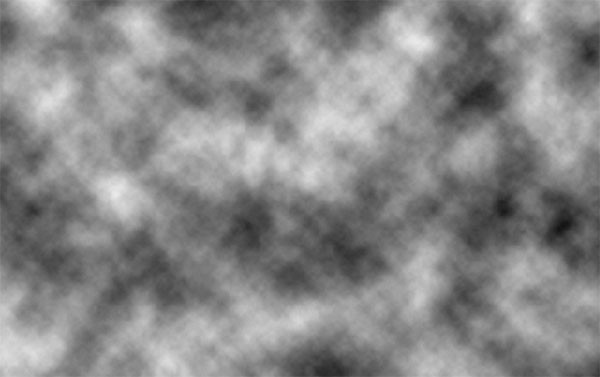
Прилага Radial Blur облаците със същите параметри, както и преди. Задайте наслагване на режима на смесване.
Ще забележите, че на снимката, за да добавите допълнителни греди, които се сливат в добре с предишния.
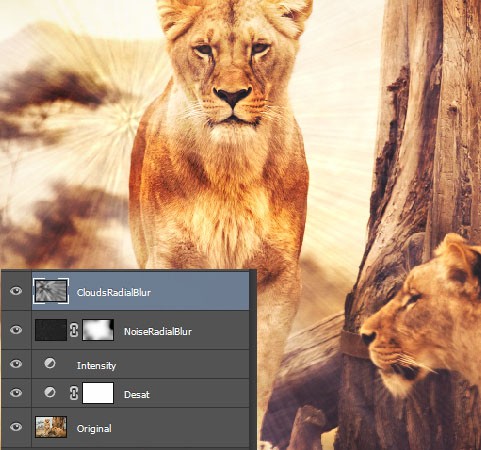
До сега, ние сме създали само светлинните лъчи, но те изглеждат бледи, без ярки пристъп.
Създайте нов слой и го запълнете с черно. Отиди на филтъра за меню> Render> Lens Flare (Filter - Render - Blick), типа на обектива, изберете 105 mm, и кликнете OK.
Опитайте се да позиционирате маркера на мястото, където светлинните лъчи се излъчват, ние сме създали в предишните стъпки.
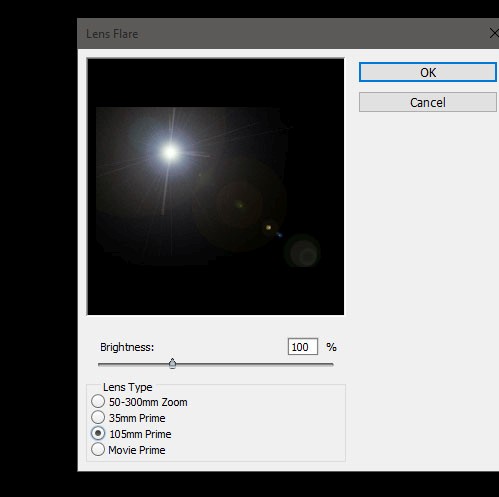
Смесване режим да се подчертае промяна на екрана. В резултат на това всички тъмни нюанси са изчезнали, оставяйки само светли, като слънцето.
Мисля, че акцентът ще бъде прекалено ярка за нашата сцена. За тази цел, слоят с маската и добавете пристъп кръгла мека четка с 100% непрозрачност боя над с черни подчертават ръбове.
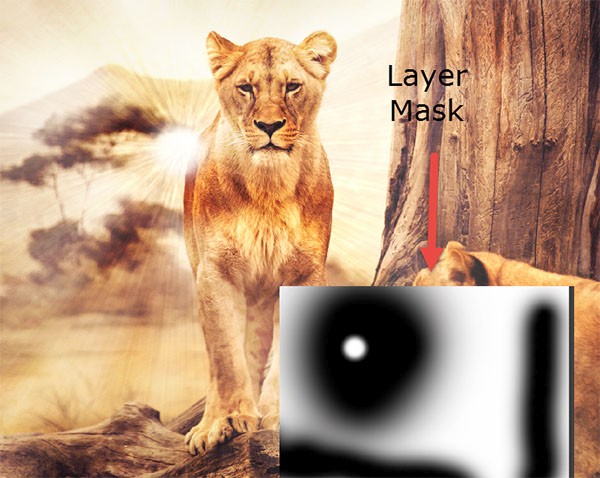
Нека създадем още един акцент върху предишната. Новосъздадената слой е изпълнен с черен. Отново, отидете на филтъра за меню> Render> Lens Flare (Filter - Render - Blick), но този път за типа на обектива, изберете Zoom 50-300 мм.
за него, за да промените режима на екрана, за да скриете черен цвят.
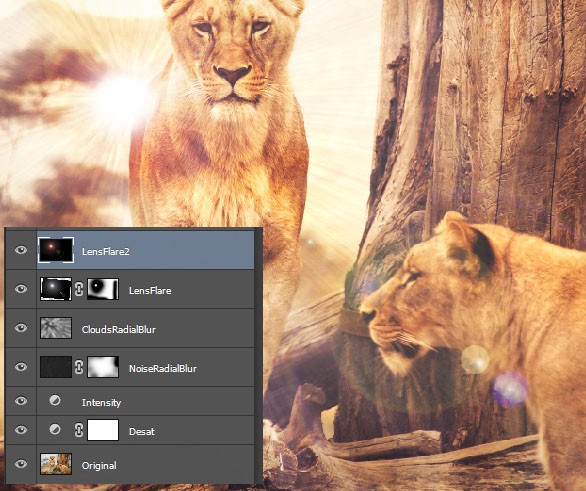
Нашият източник на светлина изглежда готино, нека, като слънцето Да дадем топъл оттенък. За новосъздадения слой за промяна в режима на мека светлина.
Стандартна мека четка с 50% непрозрачност боя върху жълт нюанс пристъп.
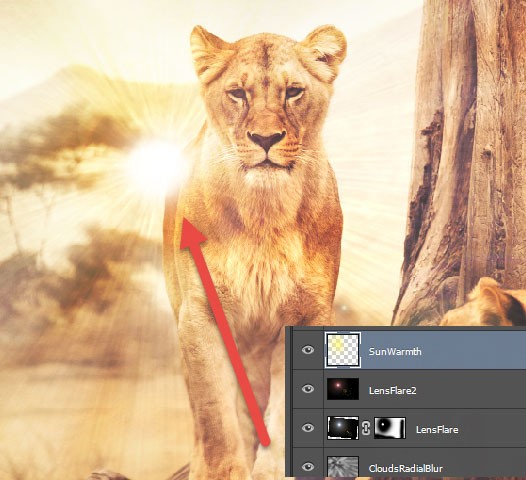
Ние можем да подобрим нашата сцена, като към острота нея. Създаване на слой от всички съществуващи слоеве Ctrl + Shift + Alt + E. За този слой добавите острота контур, ще филтъра за меню> Sharpen (Filter - Sharpen). Настройки, вижте по-долу.
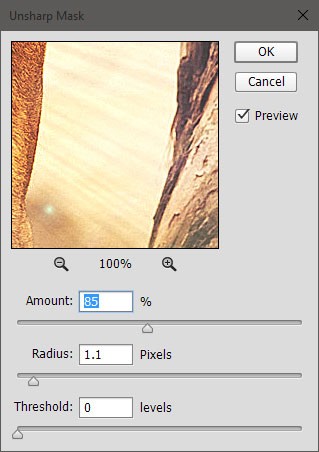
За да добавите топли тонове на цялото изображение, създаване на слой корекция Photo Filter и да направи следните промени:
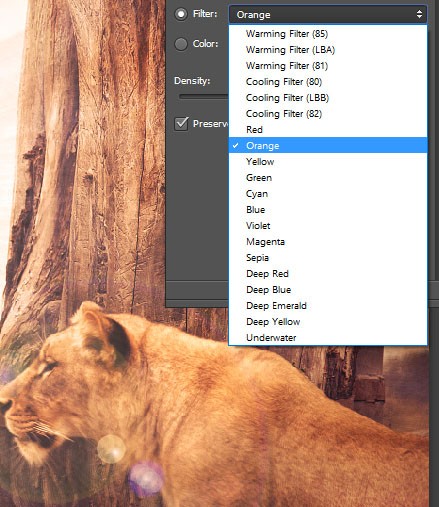
И в заключение бих искал да добавите към нашата сцена винетка ефект. Създайте нов слой и го запълнете с бял цвят. промените режима на смесване на Multiply за него. Същото непрозрачност стандартна четка с боя над 50% черен цвят на краищата на изображението. В случай че ефектът е твърде интензивен, намаляване на непрозрачността на този слой, аз намалява до 60%.
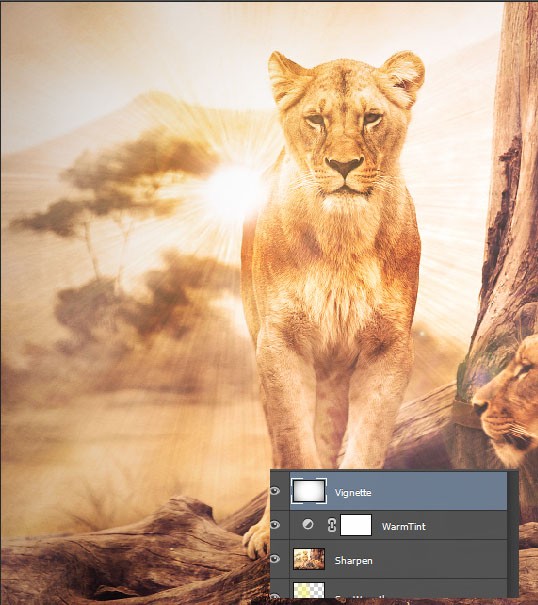

Свързани статии
